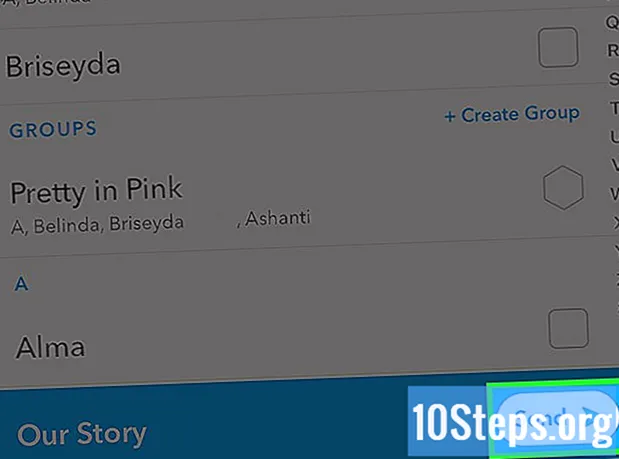Zawartość
Jeśli korzystasz z Yahoo! często rozważ umieszczenie go jako strony głównej swojej przeglądarki internetowej. W ten sposób będziesz mieć do niego łatwy dostęp przy każdym otwarciu przeglądarki. Proces konfiguracji różni się w zależności od używanej przeglądarki.
Kroki
Metoda 1 z 5: Google Chrome
Kliknij przycisk menu Chrome (☰) i wybierz „Ustawienia”. Spowoduje to otwarcie ustawień przeglądarki w nowej karcie.

Wybierz przycisk „Pokaż przycisk strony głównej” w sekcji „Wygląd”. Przycisk „Strona główna” pojawi się po lewej stronie paska adresu.
Kliknij link „Altear”, który pojawi się poniżej pola wyboru. Spowoduje to ustawienie aktualnie otwartej strony jako strony głównej.

Wybierz „Otwórz tę stronę” i wprowadź adres Yahoo! że chcesz ustawić ją jako swoją stronę główną.- Wieśniak! Szukaj:.
- Wieśniak! Poczta:.
- Wieśniak! Aktualności:.
- Wieśniak! Centrum handlowe:.
Wybierz „Otwórz konkretną stronę lub zestaw stron” w sekcji „Po uruchomieniu”. Teraz, gdy Chrome zostanie otwarty, wyświetli Yahoo! zdefiniowane.

Kliknij link „Zdefiniuj strony”. Następnie możesz wprowadzić więcej niż jeden adres, aby otworzyć go podczas uruchamiania Chrome. Każdy adres otworzy się w osobnej karcie.
Wstaw Yahoo! którą chcesz otworzyć w Chrome. Będą wyświetlane przy każdym pierwszym otwarciu przeglądarki.
Metoda 2 z 5: Internet Explorer
Kliknij menu „Narzędzia” lub ikonę koła zębatego i wybierz "Opcje internetowe’. Jeśli nie widzisz menu Narzędzia, naciśnij klawisz Alt.
Wpisz adres Yahoo! żądane w polu „Strona główna” u góry karty „Ogólne”. Możesz wprowadzić więcej niż jeden adres, każdy w osobnym wierszu. Dodatkowe strony otworzą się w osobnych zakładkach.
- Wieśniak! Szukaj:.
- Wieśniak! Poczta:.
- Wieśniak! Aktualności:.
- Wieśniak! Centrum handlowe:.
Wybierz opcję „Rozpocznij od początku strony” w sekcji „Uruchamianie” na karcie „Ogólne”. Teraz za każdym razem, gdy otworzy się Internet Explorer, wyświetli się Yahoo! zdefiniowane.
Kliknij „OK”, aby zapisać zmiany. Twój Yahoo! został zdefiniowany i będzie wyświetlany po każdym uruchomieniu programu Internet Explorer.
Metoda 3 z 5: Mozilla Firefox
Kliknij przycisk menu Firefox (☰) i wybierz „Opcje”. Następnie ustawienia przeglądarki otworzą się w nowej karcie.
Kliknij pole „Strona główna” i wprowadź adres Yahoo! pożądany. Domyślnie Firefox ładuje adresy zdefiniowane w tym polu przy każdym uruchomieniu.
- Wieśniak! Szukaj:.
- Wieśniak! Poczta:.
- Wieśniak! Aktualności:.
- Wieśniak! Centrum handlowe:.
Zaznacz opcję „Pokaż moją stronę główną” w menu „Po uruchomieniu Firefoksa”. Teraz przy każdym otwarciu przeglądarki lub po kliknięciu przycisku „Strona główna” wyświetli się zdefiniowana strona.
- Twoje zmiany zostaną zapisane automatycznie.
Metoda 4 z 5: Microsoft Edge
Kliknij przycisk menu (...) i wybierz ustawienia. Spowoduje to otwarcie paska bocznego „Ustawienia”.
Kliknij opcję „Określona strona lub strony” w sekcji „Otwórz za pomocą”. Edge będzie teraz wyświetlać określone strony przy każdym otwarciu.
Z menu rozwijanego, które się pojawi, wybierz opcję „Dostosuj”. Domyślną opcją będzie „MSN”.
Wpisz adres Yahoo! żądane w polu tekstowym. Domyślnie pole pojawi się jako „about: start”.
- Wieśniak! Szukaj:.
- Wieśniak! Poczta:.
- Wieśniak! Aktualności:.
- Wieśniak! Centrum handlowe:.
Po wpisaniu adresu kliknij przycisk zapisz (ikona dyskietki). Spowoduje to zapisanie adresu jako nowej strony głównej.
- Uwaga: Microsoft Edge nie ma przycisku „Strona główna”, więc nie ma strony głównej. Te zmiany wpływają na stronę wyświetlaną przy pierwszym uruchomieniu Edge.
Metoda 5 z 5: Safari
Kliknij menu „Edycja” w przeglądarce Safari i wybierz opcję „Preferencje ". Spowoduje to otwarcie menu „Preferencje” przeglądarki Safari.
Kliknij menu „Safari otwiera się z” w przeglądarce Safari i wybierz opcję „Strona główna „. Spowoduje to skonfigurowanie Safari do otwierania strony głównej po jej otwarciu.
Kliknij pole „Strona główna” i wprowadź adres Yahoo! pożądany. Będzie wyświetlany po każdym otwarciu Safari.
- Wieśniak! Szukaj:.
- Wieśniak! Poczta:.
- Wieśniak! Aktualności:.
- Wieśniak! Centrum handlowe:.
Dodaj przycisk „Strona główna” do paska narzędzi. Domyślnie Safari nie ma skonfigurowanego tego przycisku. Dodanie go umożliwia powrót do serwisu Yahoo! szybko.
- Kliknij menu „Widok” i wybierz „Dostosuj pasek narzędzi”.
- Przeciągnij przycisk „Strona główna” na pasek narzędzi Safari, aby go dodać.
Porady
- W przypadku większości mobilnych przeglądarek internetowych nie można ustawić strony głównej, ponieważ zazwyczaj wyświetlają one ostatnio otwierane strony.
- Kiedy zmieniasz swoją stronę główną na Yahoo !, ale nadal jest ona zmieniana na inną, twój komputer jest zainfekowany adware. Zapoznaj się z tym artykułem, aby dowiedzieć się, jak usunąć przekierowania stron i infekcje w systemie Windows.